Come riprodurre musica durante lo streaming su PS4 [Aggiornato 2025]
PS4 o PlayStation 4 è un'ottima console di gioco creata e migliorata da Sony. Questa console ha anche un'app integrata che ti consente di accedere a file multimediali come la musica tramite l'ausilio di un'unità USB, rendendo molto semplice ascoltare la tua musica preferita anche durante il gioco. Oltre a questo, puoi persino utilizzare piattaforme online come Spotify. Se hai un abbonamento premium su questa piattaforma, puoi persino eseguire lo streaming in modalità offline.
Bene, quanto sopra si applica al Spotify app. Ma che ne dici di Apple Music? Qual è il processo dettagliato su come riprodurre Apple Music durante lo streaming su PS4? Prima di passare ai tre modi come riprodurre musica durante lo streaming su PS4 menzionato nella sezione descrizione, chiariamo prima se Apple Music è supportato da PS4.
Contenuto dell'articolo Parte 1. Apple Music funziona con Playstation 4?Parte 2. Come riprodurre Apple Music su PS4 senza limitazioni?Parte 3. Come eseguire lo streaming di Apple Music su PS4 tramite DLNA/Web Player?Parte 4. Sommario
Parte 1. Apple Music funziona con Playstation 4?
Lo menzioneremo subito, a differenza di Spotify, Apple Music non è supportato da PS4. È piuttosto un peccato scoprire che Apple Music non ha ancora aperto le braccia allo streaming dei suoi contenuti su PS4.
PS4 supporta file in formato MP3, FLAC, M4A e AAC. Tuttavia, devi tenere presente che sebbene tu abbia un abbonamento Apple Music e sei in grado di scaricare brani per l'ascolto offline, i brani della piattaforma sono tutti codificati in formato M4P con protezione. Pertanto, non è possibile ascoltarli sulla tua PS4.
Per risolvere il problema, la crittografia contenuta nei brani di Apple Music deve essere prima rimossa e anche il loro formato deve essere convertito. Per fare ciò, è necessario utilizzare l'app software migliore e più affidabile. Procediamo ora e controlliamo il metodo migliore per riprodurre musica durante lo streaming su PS4 nella seconda parte.
Parte 2. Come riprodurre Apple Music su PS4 senza limitazioni?
Poiché l'app Apple Music non è supportata da PS4 a differenza Spotify, il modo migliore per riprodurre i tuoi preferiti di Apple Music su PS4 è salvarli su un'unità USB. Dato che i brani di Apple Music sono crittografati con protezione, dovresti occuparti della rimozione della protezione prima di poter finalmente salvare i brani su un file drive USB.
Il primo metodo per riprodurre musica durante lo streaming su PS4 è convertire i brani tramite uno strumento professionale e salvarli su un'unità USB. Vediamo come è possibile eseguire la conversione tramite la migliore app.
Converti e scarica brani musicali di Apple
Sul Web, incontrerai diverse app software che possono aiutarti a convertire e scaricare facilmente i brani di Apple Music. Tuttavia, scegliere quello da usare potrebbe essere un po' difficile per te, soprattutto se è la prima volta che lo fai. Pertanto, ti consiglieremo la soluzione migliore: il TunesFun Apple Music Converter.
. TunesFun Apple Music Converter è davvero un'ottima app in quanto ha il potere di rimuovere la protezione dei brani di Apple Music e persino di aiutarli a trasformarli in un formato supportato da PS4, MP3 è il più comune. Aiuta anche nella conversione di brani in formati comuni come FLAC, WAV e altro. Non ti preoccupare di quello che puoi riprodurre musica anche se Apple Music non funziona poiché hai questi file musicali convertiti, puoi salvarli sul lettore multimediale. Avendo formati musicali standard, sarai in grado di farlo riproduci i brani di iTunes sulla tua Xbox One troppo!
Con la sua elevata velocità di conversione (16x), il processo è totalmente efficiente. Tutti i metadati delle canzoni e la loro qualità originale saranno sicuramente preservati. Quando si ottiene il TunesFun Apple Music Converter installato sul tuo computer, la preoccupazione non dovrebbe far parte del processo in quanto è supportato sia da Windows che da Mac OS. Ecco una panoramica di come è possibile utilizzare il TunesFun Apple Music Converter per rendere disponibili i brani di Apple Music su PlayStation 4.
Passo 1. Completa tutte le esigenze di installazione di TunesFun Apple Music Converter, scarica l'app e installala sul tuo PC. Avvialo e scegli i brani di Apple Music che desideri elaborare. La selezione di un gruppo va bene in quanto esegue anche la conversione batch.

Passo 2. Esistono più formati di output supportati da questa app. Tramite il menu a discesa nell'opzione "Formato di output", scegline uno supportato da PS4. Altre opzioni possono essere modificate come previsto.

Passaggio n. 3. Tocca il pulsante "Converti" nella parte inferiore della pagina per trasformare finalmente i brani Apple Music scelti nel formato desiderato impostato nel passaggio 2. Mentre la conversione è in corso, anche il processo di rimozione DRM avverrà contemporaneamente.

Riproduci in streaming i brani Apple Music convertiti su PS4 tramite un'unità USB
Per completare il processo su come riprodurre musica durante lo streaming su PS4 tramite un processo USB, una volta convertita la musica, dovresti procedere come segue.
- Collega l'unità USB alla porta del PC. Deve essere creata una cartella nella radice e denominata "Musica". Una volta terminato, copia e incolla i file Apple Music trasformati dal tuo PC in questa cartella appena creata. Al termine, rimuovi la chiavetta USB dal computer e collegala alla tua PS4.
- Vai su "PlayStation Store" sulla tua PS4. Trova e scarica l'app "Media Player".
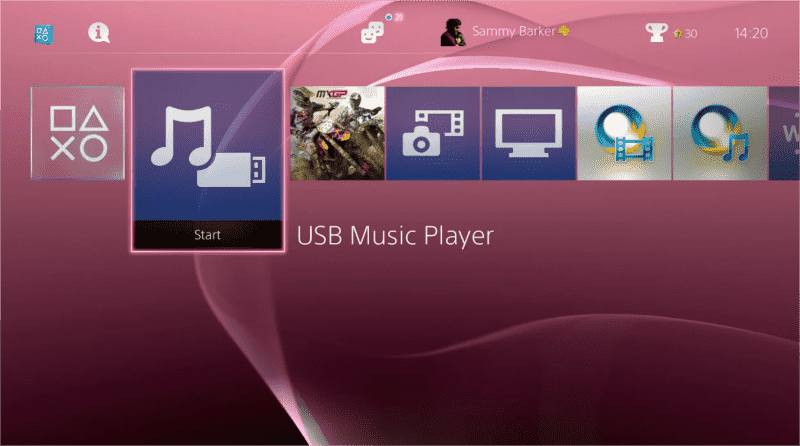
- Collega questa unità USB alla tua PS4. La tua PS4 dovrebbe riconoscerlo entro pochi secondi. Quando l'app Media Player è aperta, vedrai la chiavetta USB come dispositivo disponibile. Selezionalo, a seconda del nome del file che hai utilizzato sulla tua chiavetta USB, ti verrà presentato un elenco di brani.
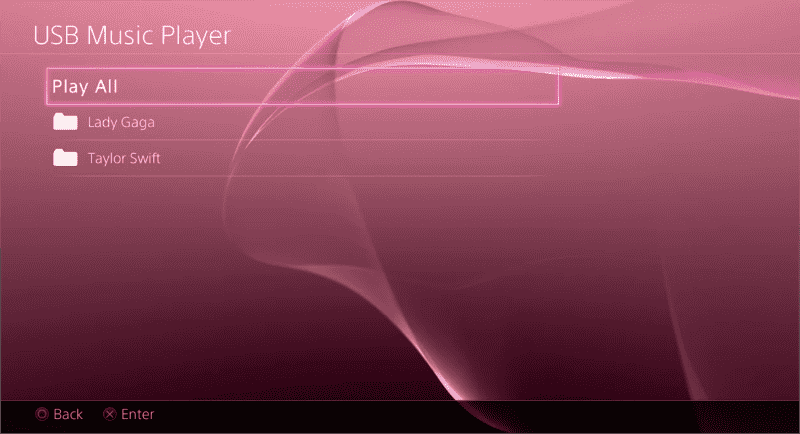
- Per riprodurre un brano, è sufficiente fare clic su di esso. Lo ascolterai e ulteriori informazioni sulla traccia che stai ascoltando appariranno sul lato destro dello schermo, insieme ad alcuni strumenti che puoi utilizzare per mettere in pausa, modificare il volume e altro. A questo punto, sei libero di premere il pulsante PlayStation per uscire dall'app e la tua musica continuerà a suonare.
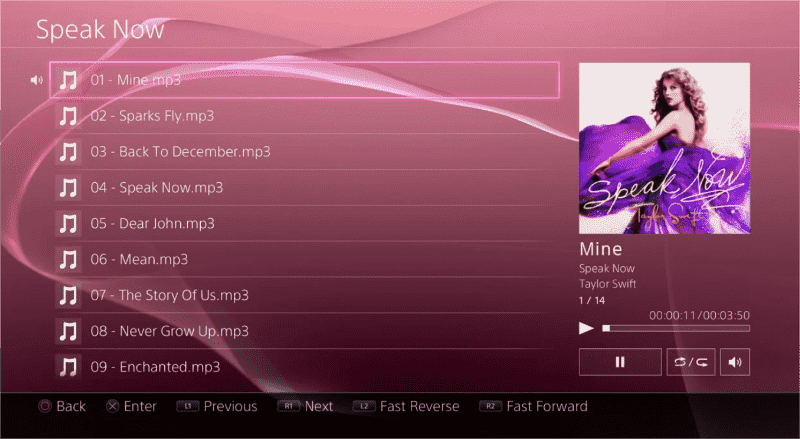
Parte 3. Come eseguire lo streaming di Apple Music su PS4 tramite DLNA/Web Player?
Sebbene abbiamo evidenziato il modo migliore nella seconda parte quando si tratta di come riprodurre in streaming Apple Music durante lo streaming su PS4, abbiamo promesso di condividere anche altri metodi. Qui, ne presenteremo altri due che puoi anche controllare e provare.
Riproduci Apple Music su PS4 tramite DLNA
L'utilizzo di DLNA o Digital Living Network Alliance è la prossima opzione che abbiamo quando si tratta di riprodurre musica durante lo streaming su PS4. Quando un dispositivo certificato DLNA viene aggiunto alla rete domestica, può condividere file multimediali (foto/musica/video) con altri dispositivi DLNA (Play Station, Smart TV, Xbox 360, ecc.) sulla stessa rete. Durante l'utilizzo di questo metodo, devi assicurarti una rete stabile, un telefono cellulare e un abbonamento Apple Music attivo. Se ritieni che questo metodo funzioni per te, puoi fare riferimento alla guida di seguito su come utilizzarlo.
Passo 1. Per continuare sarà necessario un server DLNA. Vedrai molto. iMediaShare è un buon esempio. È disponibile nell'Apple Store.
Passo 2. Vai su "PlayStation Store", scegli "App", quindi "Catalogo". L'app del lettore multimediale integrato su PS4 deve essere avviata successivamente poiché Sony offre il supporto DLNA tramite questa app.
Passaggio n. 3. Vai sul tuo iPhone e scegli il tuo server DLNA. Sarai in grado di navigare nella tua libreria musicale dal tuo dispositivo iPhone. Il tuo iPhone e PS4 devono essere connessi alla stessa rete Wi-Fi o Internet.
Passaggio n. 4. Avvia l'app Apple Music sul tuo iPhone e cerca i brani o le playlist che desideri ascoltare.
Finalmente, sarai in grado di riprodurre in streaming i tuoi preferiti di Apple Music sulla tua PS4 mentre giochi!
Riproduci Apple Music su PS4 tramite Apple Music Web Player
Un'altra opzione per completare il processo di riproduzione della musica durante lo streaming su PS4 è utilizzare il web player di Apple Music. Sebbene l'app Apple Music non sia supportata da PS4, puoi comunque accedere al suo web player tramite il browser di PS4. Se disponi di una connessione di rete stabile, questa opzione funzionerà per te. Ecco i passaggi che devi seguire.
Passo 1. Apri la tua PS4. Dalla schermata iniziale, vai al sistema.
Passo 2. Dall'area dei contenuti della tua PS4, scegli l'opzione che dice "Browser Internet".
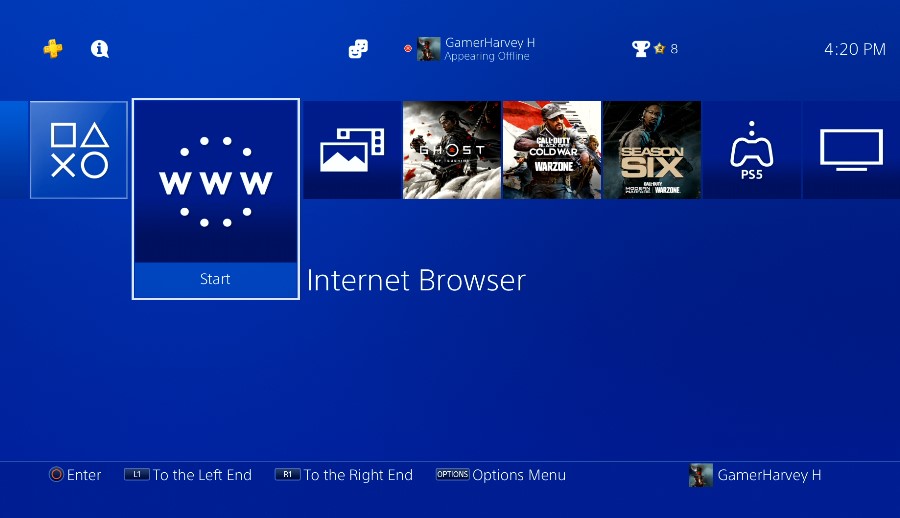
Passaggio n. 3. Fare clic sull'icona del triangolo. Dal campo di ricerca, devi inserire "Apple Music Web Player".
Passaggio n. 4. Ti verrà chiesto di inserire i dettagli del tuo account Apple Music: ID utente e password per accedere finalmente al tuo account e avviare lo streaming dei tuoi brani, album o playlist preferiti e preferiti.
Ecco! Puoi finalmente giocare ai giochi Apple Music sulla tua PS4 tramite l'aiuto del web player!
Parte 4. Sommario
Sicuramente non ti preoccuperai più di come riprodurre musica durante lo streaming su PS4 ora che ti abbiamo presentato tre modi efficaci e semplici. Ti consigliamo di fare affidamento sull'utilizzo del migliore, l'uso di uno strumento professionale come TunesFun Apple Music Converter per convertire e scaricare i brani di Apple Music prima di salvarli su un'unità USB poiché ciò non richiederà un abbonamento continuo ad Apple Music a differenza di quando si utilizzano gli altri metodi. Ma, ovviamente, se desideri fare gli ultimi 2, la decisione sarà sempre tua.
Lascia un commento